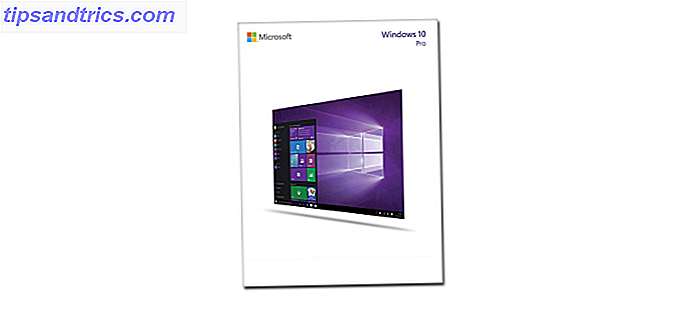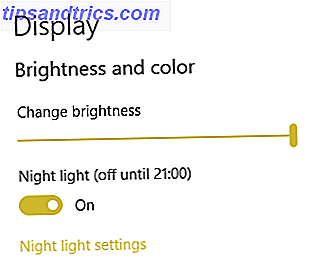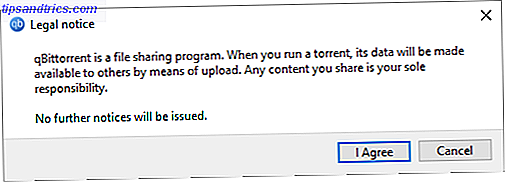Como abordamos recentemente, o Windows 8.1 é a versão mais segura da Microsoft para o sistema operacional até o momento. A empresa reformulou completamente muitos dos principais recursos de segurança do sistema operacional, ao mesmo tempo em que introduziu novos níveis de proteção, como inicialização segura e controle de acesso dinâmico. Depois que os críticos passaram a maior parte da última década criticando o Windows por sua abordagem frequentemente desatenta à segurança online, parece que os desenvolvedores finalmente decidiram ouvir e tratar de suas preocupações.
Embora o Windows 8.1 esteja agora muito melhorado, isso não significa que você deve confiar na Microsoft (ou em qualquer outra empresa) para protegê-lo. Há muitas coisas que o usuário típico pode fazer para melhorar e reforçar sua segurança, segurança e privacidade ao usar o computador.
Aqui vamos dar uma olhada detalhada em algumas sugestões, idéias e recomendações ...
Atualizações do Windows
O código por trás do sistema operacional Windows geralmente contém brechas de segurança e erros, o que significa que a importância de instalar todas as atualizações disponíveis do Windows não pode ser exagerada. Infelizmente, um grande número de usuários raramente, ou nunca, se preocupará em fazer o download e executá-los.
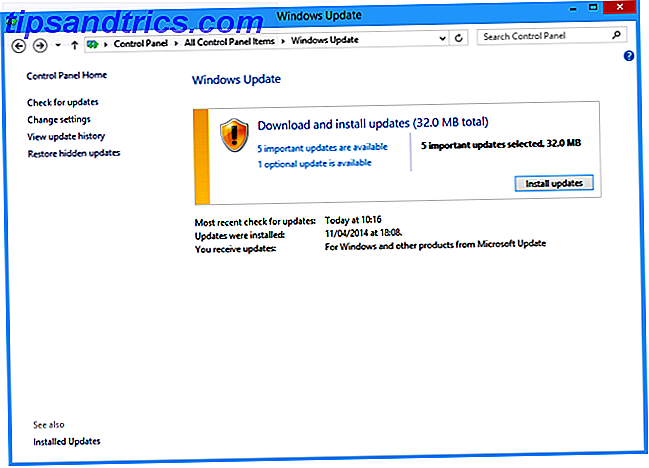
Existem três razões principais para instalar todas as atualizações 3 razões pelas quais você deve executar os últimos patches e atualizações de segurança do Windows 3 razões pelas quais você deve executar os patches e atualizações de segurança mais recentes do Windows O código que compõe o sistema operacional Windows contém loop de segurança buracos, erros, incompatibilidades ou elementos de software desatualizados. Em suma, o Windows não é perfeito, todos nós sabemos disso. Patches de segurança e atualizações corrigem as vulnerabilidades ... Leia Mais e correções. Em primeiro lugar, dada a frequência com que os pontos fracos no código de um programa são identificados, o sistema fica mais exposto a softwares mal-intencionados se você não atualizar. Em segundo lugar, ele melhorará o desempenho e a estabilidade do Windows, resolvendo bugs não críticos e, por fim, as Atualizações do Windows geralmente instalam novos recursos ou aprimoramentos (por exemplo, a Atualização 1 do Windows 8.1 lançada recentemente).
Para ter uma ideia da sua importância, não precisa de procurar mais do que o recente furor em torno da descontinuação do suporte do Windows XP. As atualizações do Windows foram o último bastião de defesa para impedir que hackers invadissem um sistema que agora tem mais de uma década e está repleto de falhas de segurança. Firmas de segurança, como a FireEye, já emitiram terríveis alertas sobre um aumento acentuado de máquinas XP sendo alvos. Um press release sinistro afirmou que “um em cada quatro PCs executando um sistema operacional sem novas atualizações de segurança é o sonho de um hacker”.
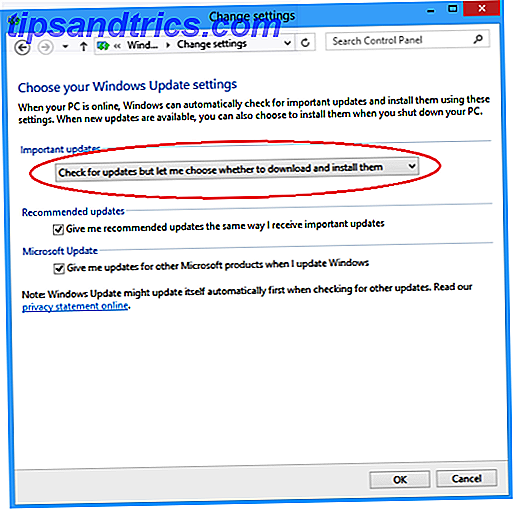
As atualizações em si são fáceis de instalar e exigem muito pouca entrada do usuário. Se você é do tipo esquecido ou simplesmente não quer o incômodo de gerenciá-los, pode até pedir ao Windows para baixar e instalar todas as atualizações automaticamente.
Para ativar as atualizações automáticas, acesse o Painel de Controle e clique em Windows Update . Uma vez lá, selecione Alterar configurações na lista à esquerda e, em seguida, escolha Instalar atualizações automaticamente no menu suspenso. Para mais informações, consulte o nosso 'Tudo o que você precisa saber sobre o Windows Update Windows Update: tudo o que você precisa saber O Windows Update: tudo o que você precisa saber O Windows Update está habilitado no seu PC? O Windows Update protege você contra vulnerabilidades de segurança, mantendo o Windows, o Internet Explorer e o Microsoft Office atualizados com os mais recentes patches de segurança e correções de bugs. Leia mais 'guia.
Conta Microsoft
Há muitas dicas de segurança a serem consideradas ao usar uma conta da Microsoft 5 Dicas de segurança a serem consideradas ao usar uma conta da Microsoft 5 Dicas de segurança a serem consideradas ao usar uma conta da Microsoft Você não pode usar grande parte da nova interface de usuário do Windows 8 sem uma conta da Microsoft . A conta para entrar no seu computador agora é uma conta online. Isso levanta preocupações de segurança. Consulte Mais informação . Desde o lançamento do Windows 8, a Microsoft tentou afastar os fãs do uso de contas locais para fazer o login em suas máquinas e preferiria que você usasse uma conta da Microsoft online. Isso permitirá que todos os seus aplicativos, configurações e preferências possam ser sincronizados em todos os seus dispositivos Windows.
Na prática, o sistema não é diferente daquele usado nos produtos da Apple e do Google, mas ainda exige que os usuários estejam cientes da alteração para que não sejam pegos.
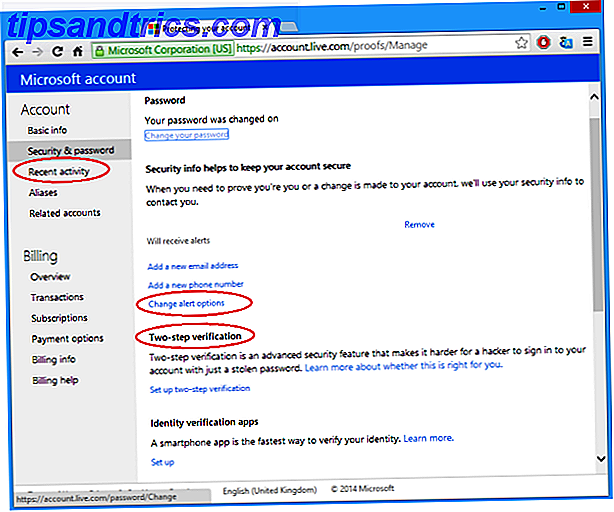
A primeira e mais óbvia dica é que você precisa definir uma senha forte. Isso é especialmente verdadeiro se você estiver usando uma conta antiga que foi renomeada recentemente como uma conta da Microsoft (por exemplo, Hotmail, Windows Live ID, Xbox Live ou Zune).
Semelhante a vários outros serviços online, a Microsoft também oferece um processo de autenticação em duas etapas, em que você precisará complementar seu nome de usuário e senha com um código de verificação enviado por SMS ou e-mail. Você também tem acesso a uma ferramenta para monitorar as atividades recentes da conta para ver se houve tentativas suspeitas de login e a capacidade de receber notificações de segurança em seu telefone.
Não é preciso dizer que você também deve fornecer à Microsoft um e-mail e um número de telefone alternativos caso esqueça sua senha ou perca o acesso à sua conta por qualquer outro motivo.
Lembre-se de que, se você optar por usar uma conta local em uma conta da Microsoft online, não poderá fazer o download de nenhum aplicativo da Windows Store.
Confie no seu PC
Como mencionado, um dos diferenciais do Windows 8 é a capacidade de sincronizar as configurações do usuário em todos os seus dispositivos. Antes que o recurso 'sincronizar suas configurações' funcione, no entanto, você terá que confirmar se confia em seu PC. Do ponto de vista da segurança, ter um computador confiável fornece um local seguro no qual você pode redefinir sua senha ou confirmar alterações em sua conta, além de permitir a sincronização de senhas salvas em seu navegador.
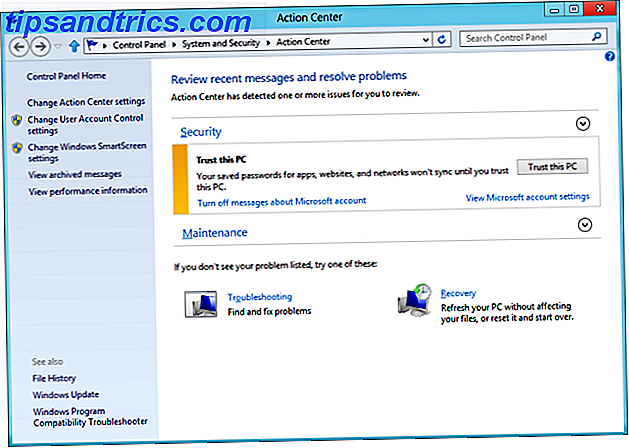
Para confiar no seu PC, você precisa ir ao Painel de Controle do seu computador e abrir o Centro de Ação . Uma vez lá, você terá a oportunidade de adicionar seu PC à sua lista de dispositivos confiáveis. Depois de clicar no botão Confiar neste PC, você será direcionado para um site do Windows, onde será solicitado que você insira um código que será enviado para você por email ou SMS.
Microsoft Security Essentials e Windows Defender
O Microsoft Security Essentials (MSE) é o software antivírus gratuito da Microsoft. Ele foi projetado para proteger contra malware e vírus no Windows XP, Vista e 7, mas no Windows 8 foi descontinuado e mesclado com o Windows Defender.
Na verdade, o MSE nunca foi um antivírus robusto, recebendo críticas generalizadas por cobrir as noções básicas de proteção contra malware e nada mais; Sempre recomendamos que você substitua o MSE por um antivírus mais eficiente. Por que você deve substituir o Microsoft Security Essentials por um antivírus adequado Por que você deve substituir os fundamentos de segurança da Microsoft por um antivírus adequado? Leia mais.
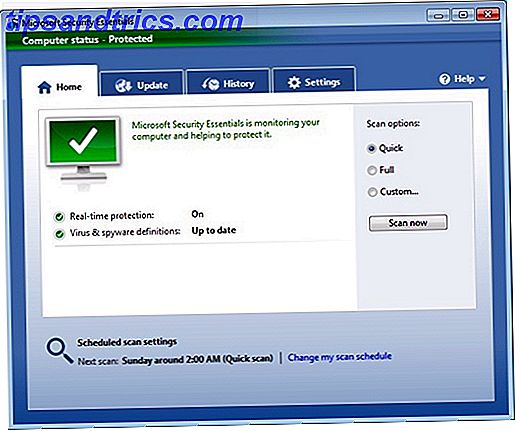
Infelizmente, o Windows Defender não se sai muito melhor do que seu antecessor. Parece quase exatamente como o MSE e, como seu antecessor, oferece pouco mais do que um nível mínimo de proteção aceitável. Você deve inquestionavelmente baixar e executar e suíte de antivírus de terceiros. Avast e AVG são populares, mas se você não tiver certeza existem muitas alternativas excelentes de antivírus grátis Os 10 melhores programas antivírus gratuitos Os 10 melhores programas antivírus gratuitos Você já deve saber: você precisa de proteção antivírus. Macs, Windows e Linux todos precisam disso. Você realmente não tem desculpa. Então pegue um desses dez e comece a proteger seu computador! Leia mais, juntamente com vários sites que oferecem análises confiáveis de antivírus Os 3 melhores sites para análises confiáveis de software antivírus Os 3 melhores sites para análises confiáveis de software antivírus Leia mais. Você pode até tentar um programa antivírus baseado na nuvem Qual é o benefício de um antivírus on-line / baseado em nuvem? Qual é o benefício de um antivírus on-line / baseado em nuvem? Parece que todos os aplicativos que usamos em nossos computadores estão migrando para a nuvem atualmente. E-mail, bate-papo, edição de documentos e imagens - cada vez mais, estamos usando soluções baseadas em nuvem para quase tudo ... Existem mais ... Leia Mais.
Firewall
Um firewall é um software ou hardware que ajuda a impedir que hackers e alguns tipos de malware cheguem ao seu PC através de uma rede ou pela Internet. Para um resumo mais abrangente, confira nossa definição de firewall Qual é a definição de um firewall? [Technology Explained] Qual é a definição de um firewall? [Technology Explained] Leia mais da série "Technology Explained".
Um firewall não é a mesma coisa que um aplicativo antivírus ou anti-malware. Os firewalls ajudam a proteger contra worms e hackers, aplicativos antivírus ajudam a proteger contra vírus e aplicativos anti-malware ajudam a proteger contra malware. Você precisa dos três, mas esteja ciente de que a execução de mais de um firewall em seu computador pode causar conflitos e problemas. O Windows 8 tem um firewall integrado, embora haja muitas alternativas excelentes de firewall de terceiros. 7 Principais programas de firewall a serem considerados para a segurança do computador 7 Principais programas de firewall a serem considerados na segurança do computador Os firewalls são essenciais para a segurança moderna do computador. Aqui estão suas melhores opções e qual é a certa para você. Consulte Mais informação .
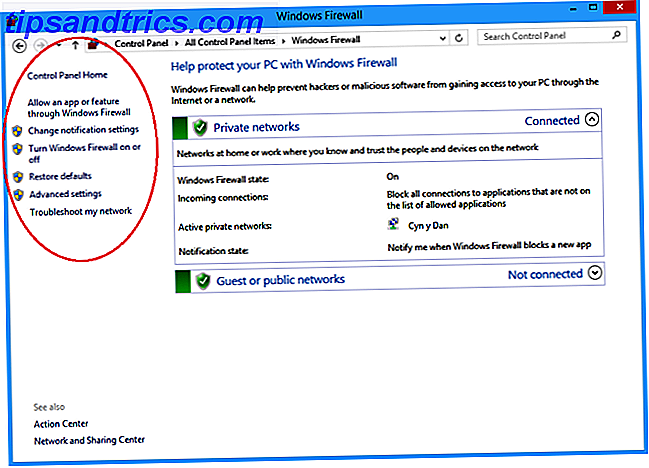
O firewall do Windows 8 opera da mesma maneira que as versões anteriores. As conexões de entrada para programas são bloqueadas, a menos que estejam na lista permitida, enquanto as conexões de saída não são bloqueadas se não corresponderem a uma regra. Você também tem perfis públicos e privados para o firewall e pode controlar exatamente qual programa pode se comunicar na rede privada em oposição à Internet mais ampla.
Embora as conexões de saída não sejam bloqueadas por padrão, você pode configurar suas próprias regras de firewall no Windows 8 para bloqueá-las. Isso pode ser útil se, por exemplo, você quiser impedir que um aplicativo de mensagens instantâneas se comunique com o servidor, mesmo que alguém instale o programa no computador.
A distinção entre redes privadas e públicas também é útil. Permite que você permita recursos como Compartilhamento de Arquivos e Impressoras e Grupos Domésticos quando estiver em sua rede doméstica, enquanto os restringe ao usar sua máquina em público.
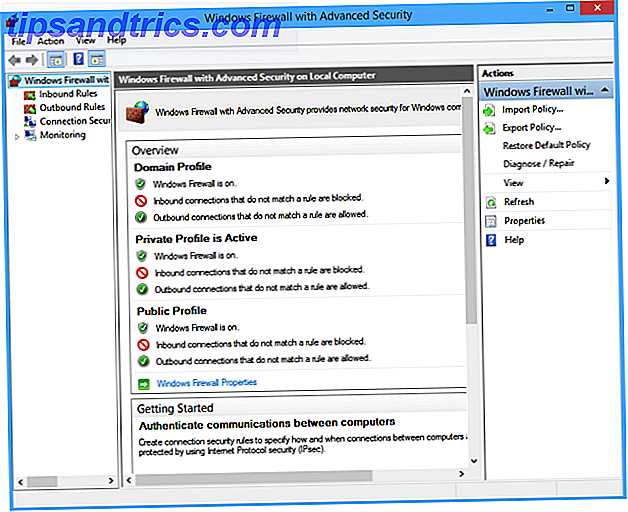
O firewall também permite que você bloqueie temporariamente todas as conexões de entrada para o seu computador. Naturalmente, isso não é adequado para o uso diário, mas oferece um nível extra de proteção se você estiver usando uma rede grande, como em um aeroporto ou hotel, e quiser ser mais seguro.
Para alterar as configurações, abra o Painel de Controle e clique no Firewall do Windows . Uma vez lá, você tem várias opções no menu à esquerda para ajustar, desabilitar e reforçar seu firewall. Não se preocupe em brincar com as configurações, se você cometer um erro, você sempre pode clicar em Restaurar padrões para retornar todas as configurações para a forma como estavam quando você comprou / atualizou a máquina.
Suas dicas?
Que dicas você tem para se manter seguro? Você acha que o Windows 8.1 é mais ou menos amigável quando se trata de gerenciar sua segurança? O que você acha que a Microsoft fez bem e o que eles podem melhorar? Deixe-nos saber nos comentários abaixo.